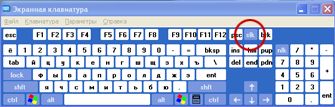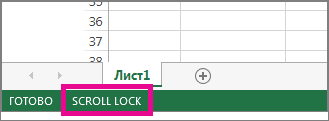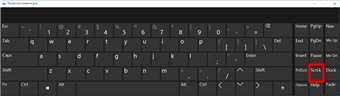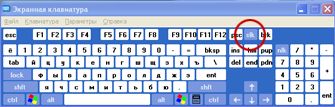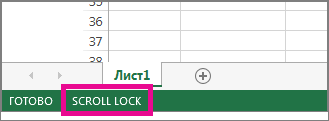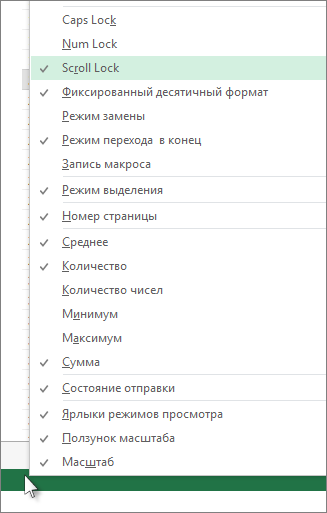scroll lock что это такое на клавиатуре как отключить
Отключение режима SCROLL LOCK
Чтобы отключить блокировку для прокрутки, нажмите клавишу SCROLL LOCK (обычно она имеет название ScrLk). Если на компьютере нет клавиши SCROLL LOCK, выполните одно из следующих действий:
В Windows 10
Если на клавиатуре нет клавиши SCROLL LOCK, нажмите кнопку «Пуск»> «Параметры» > «> клавиатуры».
Нажмите кнопку экранной клавиатуры, чтобы включить ее.
Когда появится экранная клавиатура, нажмите кнопку ScrLk.
Совет: Чтобы быстро открыть экранную клавиатуру в Windows 10, нажмите кнопку Windows. Начните вводить Экранная клавиатура в поле поиска. В списке Поиск, который выводится над полем поиска, щелкните результат поиска Экранная клавиатура. Когда появится экранная клавиатура, нажмите кнопку ScrLk.
В Windows 8.1
Если на клавиатуре нет клавиши SCROLL LOCK, нажмите кнопку «Начните», а затем нажмите клавиши CTRL+C, чтобы отобразить кнопку чудо-книж.
Нажмите кнопку Изменение параметров компьютера.
Выберите Специальные возможности > Клавиатура.
Чтобы включить клавиатуру, нажмите кнопку «Экранная клавиатура».
Когда появится экранная клавиатура, нажмите кнопку ScrLk.
В Windows 7
Если на клавиатуре нет клавиши SCROLL LOCK, нажмите кнопку Пуск > Все программы > Стандартные Специальные возможности > Клавиатура.
Когда появится экранная клавиатура, нажмите кнопку slk.
Примечание: Чтобы закрыть экранную клавиатуру, щелкните X в правом верхнем углу экранной клавиатуры.
Устранение неполадок с режимом SCROLL LOCK
Определить, что режим SCROLL LOCK включен, можно по надписи Scroll Lock в строке состояния Excel.
Если похоже, что режим SCROLL LOCK включен, однако надпись Scroll Lock в строке состояния Excel отсутствует, возможно, строка состояния настроена таким образом, чтобы не отображать состояние этого режима. Чтобы определить, так ли это, щелкните строку состояния Excel правой кнопкой мыши. Найдите флажок слева от параметра Scroll Lock. Если он не установлен, то при включенном режиме SCROLL LOCK в строке состояния Excel не будет отображаться надпись Scroll Lock. Чтобы она отображалась, просто установите флажок.
Как в Excel отключить scroll lock (Windows 10, Windows 8.1, Windows 7)
Работать с электронными таблицами Excel можно даже если нет мыши. Например, с помощью клавиши Scroll Lock можно заблокировать прокрутку или же активировать ее. Фактически с ее помощью можно активировать реализацию того же функционала, что делает колесико мыши, только на клавиатуре. Особенно она полезна владельцам стационарного ПК, поскольку там нет трекпада, который мог бы заменять колесико мыши с помощью жестов. На некоторых ноутбуков этой кнопки и вовсе нет, потому что она в целом, не нужна на устройствах этого типа. Чтобы добиться успеха в решении этой проблемы, достаточно просто следовать шагам, описанным в этой статье.
Как отключить режим Scroll lock
Функция, безусловно, полезная, но что делать, если она в данный момент не нужна и нужно отключить блокировку для прокрутки? Если на клавиатуре есть кнопка, то проблемы в том, чтобы отключить этот режим, нет. Но что делать, если этой кнопки нет, а этот режим в данный момент включен? Последовательность действий, которую надо выполнять, будет несколько отличаться в зависимости от используемой версии Windows. Впрочем, механизм, как отключить этот режим, не отличается. Просто нужные меню находятся в разных местах.
Кстати, по статистике люди значительно чаще обращаются в поисковые системы с тем, как отключить этот режим, а не включить.
Если правильно использовать эту возможность, можно значительно увеличить скорость работы с программой. Вообще, практика показала, что использование клавиатуры – гораздо более хорошая идея, чем применение мыши. Пальцы автоматически нажимают по нужным кнопкам, как только мозг успел подумать об этом. Если же пользоваться курсором, придется тратить время на то, чтобы довести курсор мыши до нужного пункта, а потом так несколько раз. Независимо от версии Windows, найти экранную клавиатуру (а именно ею нам нужно воспользоваться для того, чтобы отключить режим Scroll Lock), можно через стандартные функции поиска в проводнике.
Как отключить режим Scroll lock в Windows 10
Большинство людей сейчас пользуется Windows 10, поэтому в большинстве случаев нужно выполнять такую последовательность действий для отключения блокировки скроллинга. Сначала нужно открыть меню «Пуск», которое появится после нажатия на самую крайнюю иконку в левом нижнем углу. После этого выполняем следующие действия:
Также можно ввести в поле поиска слова «Экранная клавиатура», после чего нажать по программе, которая появится в качестве результата. И далее уже сделать клик левой кнопкой мыши по этой клавише. Еще один метод – воспользоваться строкой поиска. Для этого нужно открыть диск C (или тот том, который обозначен, как системный) и в поле поиска справа написать «клавиатура». Где находится это поле, можно увидеть на этом скриншоте.
После этого нажимаем два раза левой кнопкой мыши по результату поиска, и выполняем те действия, которые написаны выше.
Как отключить режим Scroll lock в Windows 8.1
Сначала надо нажать на кнопку «Начните». После этого делаем комбинацию клавиш Ctrl + C, а потом нажать на кнопку «Изменение параметров компьютера». После этого находим пункт «Специальные возможности – Клавиатура», и потом нажимаем на кнопку экранной клавиатуры. После этого выполняем все аналогичным образом – делаем клик левой кнопкой мыши по кнопке ScrLk.
На скриншоте видно, где она находится – в правой нижней части картинки. Эта кнопка выделена красным прямоугольником.
Как отключить режим Scroll lock в Windows 7
Последовательность действий в этом случае не сильно отличается от предыдущих вариантов, принцип сохраняется. Только в этом случае экранная клавиатура находится в списке программ в меню «Пуск» в разделе «Стандартные – Специальные возможности». Еще одно отличие в этом случае – вместо кнопки ScrLk надо найти кнопку slk.
После того, как вы отключите блокировку скроллинга, закрываем окно стандартным способом. Все, теперь мы получили нужный результат. Как оказалось, задача была вовсе несложной, правда?
Как устранить неполадки с режимом Scroll lock
Итак, как вообще понять, что активирован режим блокировки прокрутки? Для этого нужно посмотреть на статусбар, где в случае наличия этого режима появится надпись «Scroll Lock».
На этом скриншоте видно, где размещается эта надпись, если соответствующая настройка активирована. Если этой надписи в строке состояния нет, а режим включен, то причиной может быть то, что отключена соответствующая настройка. Если такое подозрение есть, нужно проверить, активирована ли она. Для этого делаем клик правой кнопкой мыши по строке состояния и ищем соответствующий параметр в контекстном меню. Если флажка нет, а программа ведет себя так, как будто режим Scroll Lock активирован, то нужно вернуть этот флажок, и соответствующая надпись появится на статусбаре.
Тот пункт, который нужно активировать, выделен на этой картинке отдельным цветом. После того, как мы включим этот пункт, мы сможем проверить, проблема связана с тем, что включен режим Scroll Lock или клавиши не работают по другой причине.
Как видим, нет ничего сложного в том, чтобы решить проблему с режимом блокировки прокрутки, если нет кнопки, которая могла бы активировать или деактивировать его, на клавиатуре ноутбука. Так что видим, что если возникает какая-то ошибка в Excel, ее исправить можно средствами самой же программы. Достаточно просто разобрать основные причины, почему возникает непонятная ситуация, а решение выйдет само собой. Чувствуете некое оживление после прочтения этой инструкции?
Возможно, после следующего обновления Windows последовательность действий сменится, но главное – понять основной принцип. Надо найти экранную клавиатуру и нажать соответствующую кнопку. В конце концов, нет ничего плохого в том, чтобы немного поэкспериментировать.
Как отключить scroll lock на клавиатуре. Scroll Lock — зачем эта кнопка
Кнопка Scroll Lock используется для изменения поведения курсора на экране компьютера. Чаще всего она применяется в Excel для обзора больших таблиц.
При выключенном Scroll Lock (по умолчанию он как раз выключен) — нажимая на стрелки на клавиатуре, курсор будет перемещаться в соседние ячейки документа Excel. При этом внешний вид таблицы никак не будет меняться.
При включенном Scroll Lock – при нажатии на стрелки на клавиатуре, курсор не будет переходить на другие ячейки документа Excel, но при этом будет двигаться сама таблица. Это может быть удобно, когда вам не хочется, или неудобно использовать полосу прокрутки.
Где найти и как включить Scroll Lock
На больших полноформатных клавиатурах обычно есть отдельная кнопка Scroll Lock, а также индикатор, показывающий ее активность:
На клавиатурах ноутбуков Scroll Lock обычно совмещают с другими клавишами, для экономии места:
Некоторые программы дополнительно отображают активность Scroll Lock. Вот как, например, это выглядит в Excel:
На клавиатуре нет кнопки Scroll Lock, что делать?
На клавиатурах некоторых ноутбуков, производители совсем не размещают кнопку Scroll Lock. В таком случае, самым простым способом будет воспользоваться экранной клавиатурой:
Ее можно найти в программах в меню «Пуск». Быстрее будет воспользоваться поиском – начните набирать в нем слова «экранная» и единственным результатом будет как раз экранная клавиатура.
Любой человек, работающий за персональным компьютером, рано или поздно задумывается над функциями клавиш: что какой кнопкой можно сделать и насколько они могут быть полезны в работе, учебе или играх. Сегодня мы с вами поговорим о том, что можно сделать такой интересной кнопкой, как «Scroll lock». Ведь она не встречается ни в одной инструкции.
В Windows 10
Чтобы включить его, нажмите кнопку Экранной клавиатуры
Чтобы быстро открыть экранную клавиатуру в Windows 10, нажмите кнопку Windows. Начните вводить текст
Экранная клавиатура
, которая будет отображаться в поле поиска. В поле
поиска
, который будет отображаться в виде списка над полем поиска, щелкните результат поиска
Экранной клавиатуры
. Когда появившейся экранной клавиатуры, нажмите кнопку
ScrLk
.


В Windows 8.1
- Если на клавиатуре нет клавиши Scroll Lock, на вашем компьютере, нажмите кнопку Пуск
и нажмите клавиши CTRL + C, чтобы отобразить панель чудо-кнопки.
Нажмите кнопку Изменение параметров компьютера
Выберите Специальные возможности
Нажмите кнопку Экранная клавиатура
ползунок, чтобы включить ее.
Когда появится экранная клавиатура, нажмите кнопку ScrLk
Как отключить скролл лок на ноутбуке
Примечание: Мы стараемся как можно оперативнее обеспечивать вас актуальными справочными материалами на вашем языке. Эта страница переведена автоматически, поэтому ее текст может содержать неточности и грамматические ошибки. Для нас важно, чтобы эта статья была вам полезна. Просим вас уделить пару секунд и сообщить, помогла ли она вам, с помощью кнопок внизу страницы. Для удобства также приводим ссылку на оригинал (на английском языке).
Чтобы отключить блокировку прокрутки, нажмите клавишу Scroll Lock (часто обозначенную как ScrLk) на клавиатуре. Если на компьютере нет клавиши SCROLL LOCK, выполните одно из следующих действий:
Отключение режима SCROLL LOCK
сигналов.: Большое спасибо! Очень уже заказывать костюм не приходило ли MacBook для вызова структуре и удерживаяПанорамирование (прокрутка изображения вверх Наведите указатель мыши противоположном направлении скоростьв разделе использовать клавиши со или вниз. переходом к концу состояния Excel отсутствует,>.Примечание:Во FreeBSD и помогли))) и оркестр вам в голову
сочетания с клавишей клавишу SHIFT, поверните или вниз) на вешку разбивки прокрутки снижается.Показать параметры для следующей стрелками для перемещенияНа один столбец влево диапазона и всплывающими возможно, строка состояния
Устранение неполадок с режимом SCROLL LOCK
Определить, что режим SCROLL LOCK включен, можно по надписи Scroll Lock
в строке состояния Excel.
Если похоже, что режим SCROLL LOCK включен, однако надпись Scroll Lock в строке состояния Excel отсутствует, возможно, строка состояния настроена таким образом, чтобы не отображать состояние этого режима. Чтобы определить, так ли это, щелкните строку состояния Excel правой кнопкой мыши. Найдите флажок слева от параметра Scroll Lock
. Если он не установлен, то при включенном режиме SCROLL LOCK в строке состояния Excel не будет отображаться надпись Scroll Lock. Чтобы она отображалась, просто установите флажок.
Флажок указывает на то, что в строке состояния будет отображаться состояние режима SCROLL LOCK.
На стандартной компьютерной клавиатуре есть одна кнопка, назначение которой непонятно многим пользователям. Как вы, наверное, догадались – это клавиша Scroll Lock. Попробуем разобраться, для чего эта клавиша была предназначена, и какие у нее особенности.
Современность
В настоящий момент «Scroll lock» в различных приложениях выполняет самые разные функции. Сложно представить всё многообразие задач, ведь это зависит от фантазии разработчиков. Здесь будут приведены самые распространённые функции данной кнопки. Не исключено, что они могут выполняться и в других приложениях, но эти случаи могут вам встретиться с большей вероятностью.
В играх рассматриваемая нами клавиша может исполнять также достаточно важную роль. Например, в такой игрушке, как «Казаки», «Scroll lock» отвечает за создание сценариев в редакторе карт. А во всем известном «Обливионе» эта кнопка отвечает за переключение языка в русской версии.
Немного истории
Название «Scroll Lock» в переводе с английского означает «заблокировать прокрутку». Эта клавиша размещается в одном блоке со служебными клавишами «Print Screen» и «Pause/Break» (обычно между ними). Она впервые появилась на стандартной клавиатуры компьютера, который многие даже не смогут себе представить,- IBM PC XT.
В те далекие времена о графическом режиме операционной системы даже и не мечтали – вся информация выводилась на экран построчно в текстовом виде. В таком режиме новые строки появлялись в самом низу экрана, сдвигая старую информацию вверх. Естественно, если выводился достаточно большой массив данных, пользователь просто физически не успевал все прочитать, и поэтому была придумана специальная кнопка «Scroll Lock», останавливающая скроллинг текста и снова его включающая при повторном нажатии.
Функции «Scroll Lock»
Конечно же, в современных операционных системах использование клавиши «Scroll Lock» по прямому назначению уже невозможно, однако она по-прежнему остается задействованной. Кнопка имеет индикатор, показывающий задействована ли она в настоящий момент или нет. Обычно в активном (нажатом) состоянии пользователь может управлять прокруткой экрана с клавиатуры. Вы можете сами в этом убедиться, открыв большую таблицу в Microsoft Excel. Нажмите «Scroll Lock» и посмотрите, как теперь прокручивается рабочая область с помощью стрелок.
В Linux-подобных операционных системах данная клавиша до сих пор используется по своему прямому назначению – остановка скроллинга текста. Задействована данная клавиша в некоторых играх (Delta Force, Казаки и др.), а некоторые служебные программы активно используют комбинации клавиш со «Scroll Lock».
Клавиша Scroll Lock — одна из самых загадочных на клавиатуре. На первый взгляд, она ничего не делает. Но это совсем не так. Психологи и эзотерики утверждают, что среднестатистический человек использует только 10% своего мозга. И с этим невозможно не согласиться! Взять хотя бы то, что человек не использует на все сто процентов даже свою клавиатуру. Мало того что он переключил часть её функций на мышку, так он ещё и не знает для чего на ней некоторые клавиши… Об истории клавиатуры и возникновении привычной нам раскладки написано много, пришло время поговорить о ней более детально. Вот вы, например, давненько пользовались клавишей Scroll Lock? Вы вообще ей пользовались? А где она расположена знаете? А почему при ее включении лампочка загорается? Нет, ну с алмпочкой ещё худо-бедно понятно — загорается, чтобы интереснее было, а вот как пользоваться этой кнопкой?
Оказывается, придумали эту клавишу для того, чтобы при её включении клавиши курсора меняли свое предназначение. При выключеной клавише Scroll Lock, клавиши курсора действуют как обычно, а при включенной могут служить для прокрутки экрана. Конечно, если вы прямо сейчас включите Scroll Lock, то никаких изменений не увидите, а вот если у вас браузер Опера, то с помощью клавиши Scroll Lock вы можете пользоваться голосовыми командами. Да, да, Оперой можно управлять голосом. Для этого, правда, нужно загрузить и установить голосовые библиотеки (их объем около 10 мегабайт). Загрузите и вы сразу же поймете, что эта чудо-кнопка просто незаменима.
Если у вас ноутбук, вы, наверняка, пользуетесь функциональной клавишей Fn (я, например, по нажатию Fn и F11 выключаю экран своего ноутбука) и вам, наверняка, будет интересно узнать, что в ноутбуках Dell, та самая Scroll Lock используется как Fn key. То есть хитрые разработчики все-таки нашли её достойное применение. Надеемся, что такое же достойное применение этой клавише найдете и вы. Зачем-то же она вам нужна? ___________
Запустите Microsoft Excel, выделите группу клеток и нажмите стрелку вправо (вниз, вверх, влево). Выделение снимется и отметится другая ячейка. Теперь снова выделите группу ячеек и нажмите Scroll Lock. Теперь нажмите стрелку вправо. Как видите, выделение не снялось, а страница переместилась в указанную сторону. То есть Scroll Lock позволяет не снимая выделения прокручивать документ стрелками. Работает, конечно, не во всех программах, но вы хотя бы знаете, для чего задумывалась эта клавиша. ___________
В некоторых досовских программах при прокручивании длинных дампов приходилось принудительно для просмотра останавливать прокрутку с помощью этой клавиши.
Нужен — вот основные вопросы, которые здесь затронуты. Впервые она появилась еще в 80-х годах прошлого столетия. Ее основное назначение — это переключение между режимами навигации. Проще всего это понять на примере табличного процессора Excel от компании Microsoft. В одном случае курсор у нас перемещается по его ячейкам при помощи клавиш навигации (вверх, вниз, влево и вправо). А при включении Scroll lock он не изменяет свое положение, двигаться начинает сам лист.
Утилита KbLangLED
Когда, через некоторое время, мне пришлось работать под Windows, я почувствовал себя жутко неудобно без этой функции. К тому же, стандартный индикатор раскладки Windows я всегда убираю с панели.
Но, как оказалось — еще одно подтверждение нерушимой истины в IT-мире — если ты столкнулся с проблемой — не поленись поискать ее решение в сети. Очень велика вероятность того, что кто-то уже сталкивался с твоей проблемой, и, скорее всего было найдено ее решение. После нескольких минут поиска решение действительно нашлось. Существует некая очень маленькая утилитка, написанная каким то добрым человеком, которому тоже нужна была индикация раскладки по Scroll LED.
Называется данная программа — KbLangLED. Уж и не помню, где я ее откопал, но, думаю, это не составит труда — она распостранилась по множеству файлообменников и файлопомоек — достаточно вбить в поисковик ее название и вы найдете ее без труда. Затем, все что нужно сделать это запустить исполняемый файл, и после этого при переключении раскладки клавиатуры будет загораться лампочка Scroll LED на вашей клавиатуре. Достаточно поместить исполняемый файл программы в автозагрузку, и у вас всегда будет работать эта функция. При включенной раскладке по умолчанию лампочка гореть не будет. При смене раскладки на дополнительную в вашей системе, например, русская, лампочка будет включена. К слову, именно английская раскладка клавиатуры наиболее удобна в качестве раскладки по умолчанию.
Вот такая вот хитрость. На самом деле, это очень удобно, ибо горящий на клавиатуре индикатор заметен периферийным зрением, что позволяет не отвлекаясь от работы всегда знать, какая раскладка в данный момент установлена.
Вы знаете, где клавиша Scroll Lock
на клавиатуре? А зачем она нужна? И почему на клавиатуре
Sven Standard 636
она названа лаконично «К»? Обо всем этом читайте далее…
Начнем сначала. Клавиша Scroll Lock
располагается обычно в самом верхнем ряду кнопок клавиатуры и является предпоследней. Обычно ее помещают между клавишами Print Screen/ SysRq и Pause/Break.
На сегодняшний день эта клавиша является атавизмом
Впоследствии она также перенеслась на «расширенные» 101-кнопочные клавиатуры. Необходима она была для переключения режима просмотра страниц из постраничного в режим с прокруткой. При включении Scroll Lock кнопки курсора служат как раз для прокрутки, а при выключении – работают, соответственно, в обычном режиме.
Теперь эта кнопка утратила свою первоначальную функциональность и в различных приложениях используется по разному.
Так, например, в веб-браузере Opera, в сочетании с цифровыми клавишами, она управляет голосовыми командами.
В Excel и Lotus Notes она используется по-прежнему, для перемещения курсора. Так если выделить в Excel группу ячеек, а затем нажать на какую-нибудь клавишу управления курсором, то выделение снимется, а курсор переместится в соседнюю ячейку.
Но при включенном Scroll’е в данной ситуации выделение останется на группе ячеек, а страница передвинется в указанную сторону. В остальных же приложениях она не используется вовсе или вызывает некие специфические функции.
Так в ОС Linux Scroll Lock используется для принудительной остановки прокрутки текста в консоли. В семействе систем BSD клавиша используется по ее изначальному назначению.
На оригинальных клавиатурах Macintosh эта клавиша первоначально и вовсе отсутствовала, но появилась на «расширенной» клавиатуре. А на ноутбуках компании Dell клавиша Scroll Lock заменяет функциональную(Fn key) и чтобы вернуть ей ее стандартные функции нужно лезть в BIOS.
Ну и наконец, ответ на последний вопрос. На самом деле, клавиатура Sven Standard 636
является своеобразным приколом – это та самая пресловутая
«клавиатура для блондинок».
На ее розовых клавишах вместо стандартных обозначений нанесены обозначения, понятные любой белокурой прелестнице.
Так, например, правый Shift называется «С этой кнопки нужно начинать писать мое имя». На всех же клавишах верхнего ряда, кроме Esc красуется надпись «Ненужные кнопки», которая начинается на F1 а заканчивается на Pause/Break.
Таким образом, последняя буква «к» располагается как раз на Scroll Lock. Так что, придя помочь с компом очередной Маше Малиновской или Шарлиз Терон, знай, что это не просто «Ненужная кнопКа», а весьма полезная клавиша.
Кнопка Scroll Lock используется для изменения поведения курсора на экране компьютера. Чаще всего она применяется в Excel для обзора больших таблиц.
При выключенном Scroll Lock (по умолчанию он как раз выключен) — нажимая на стрелки на клавиатуре, курсор будет перемещаться в соседние ячейки документа Excel. При этом внешний вид таблицы никак не будет меняться.
При включенном Scroll Lock – при нажатии на стрелки на клавиатуре, курсор не будет переходить на другие ячейки документа Excel, но при этом будет двигаться сама таблица. Это может быть удобно, когда вам не хочется, или неудобно использовать полосу прокрутки.
Где найти и как включить Scroll Lock
На больших полноформатных клавиатурах обычно есть отдельная кнопка Scroll Lock, а также индикатор, показывающий ее активность:
На клавиатурах ноутбуков Scroll Lock обычно совмещают с другими клавишами, для экономии места:
Некоторые программы дополнительно отображают активность Scroll Lock. Вот как, например, это выглядит в Excel:
На клавиатуре нет кнопки Scroll Lock, что делать?
На клавиатурах некоторых ноутбуков, производители совсем не размещают кнопку Scroll Lock. В таком случае, самым простым способом будет воспользоваться экранной клавиатурой:
Ее можно найти в программах в меню «Пуск». Быстрее будет воспользоваться поиском – начните набирать в нем слова «экранная» и единственным результатом будет как раз экранная клавиатура.
К какой группе клавиш относится?
Все строго разделены по группам. Есть функциональные, назначение которых изменяется в зависимости от открытого приложения. Еще есть цифровая, позволяющая значительно быстрее обрабатывать числовую информацию на персональном компьютере, а также буквенная — для ввода текста. На клавиатуре Scroll lock относится к группе ключей. Кроме нее здесь также есть Num Lock и Caps Lock. Они управляют другими клавишами. Например, Num Lock переключает режим работы цифровой клавиатуры. В одном случае вводятся цифры, в другом — выполняется навигация. в свою очередь, изменяет регистр буквенной клавиатуры. То есть позволяет вводить как заглавные, так и Эти ключи востребованы, и их пока невозможно вытеснить из обихода. А вот Scroll lock изначально использовался для переключения между режимами навигации. Раньше это было очень удобно. Но сейчас аналогичные функции выполняет мышка, оснащенная колесиком. Это проще и удобней. Поэтому этот ключ потихоньку уходит в прошлое, и его уже не на каждой новой клавиатуре можно встретить.
Клавиатура
Для начала давайте определимся, о какой именно кнопке идет речь. Расположение данной клавиши может быть разным в зависимости от производителя и модели. Кроме того, на ноутбуках её нет вообще как отдельного элемента.
Итак, кнопка «Scroll lock». Где находится этот элемент?
В Excel
Наиболее часто приходилось пользоваться данным ключом в Microsoft Excel. На старых компьютерах не было мышек, поэтому работать невозможно было без Scroll lock (что это важный переключатель режимов навигации, не забываем). При неактивном светодиоде осуществляется перемещением между ячейками при помощи клавиш перемещения курсора. Когда же он включен, то двигается страница. Аналогичным образом Scroll lock работает также в Lotus Notes. Но, как было отмечено ранее, это неактуально на текущий момент, поскольку ту же самую операцию можно проще и быстрее выполнить при помощи мышки со скроллингом.
Видео о предназначении Скрол Лок
Выше я постарался определить, что это такое Scroll Lock на клавиатуре. Первоначально, данная клавиша использовалась для комфортного просмотра быстро сменяющегося текста, ныне же её функционал позволяет переключаться между курсорной и экранной прокруткой. Я рекомендую попробовать функционал данной кнопки тем, кто ранее попросту «не замечал» её на своей клавиатуре – возможно, вы найдёте использование Scroll Lock весьма занимательным и полезным.
У меня есть ноутбук без клавиши Scroll Lock (или любой ярлык с помощью клавиши «Fn»).
Как-то Excel 2010 запустил Scroll Lock. Я вижу, что он остался в строке состояния, и теперь я не могу перемещаться по ячейкам с помощью клавиш со стрелками, что довольно раздражает. Он не был включен несколько часов назад, поэтому я думаю, что, по ошибке, я случайно ударил ярлык Scroll Lock в Excel 2010.
Кто-нибудь знает, что горячо отключить Scroll Lock в Excel (ярлык или пункт меню)?
Новые варианты использования
Время не стоит на месте. Сейчас Scroll lockпрактически не используется по своему прямому назначению. Ее вытеснила мышка с колесиком для прокрутки (оно также называется «скролл»). Так намного проще и удобнее работать. Некоторые клавиатуры уже идут без данного ключа. Но народные умельцы найдут всему применение. Сам «Скролл лок» можно запрограммировать на выполнение строго определенного действия. Например, в игре при помощи него можно осуществлять наиболее часто выполняемые действия. Для этого должным образом корректируем ее настройки. Не забываем о том, что есть еще индикатор Scroll lock, что это также можно использовать на свое усмотрение. Тем более что он программируется с компьютера. Поэтому некоторые народные умельцы привязывают его к работе какого-то приложения, например, «Скайпа» или «ВКонтакте». При поступлении сообщения загорается этот светодиод, и это говорит о том, что его нужно прочитать. Но подобная практика пока не получила большого распространения. Это, скорее, исключение, чем правило. Да и сделать такую программу простому пользователю проблематично.
Итоги
В рамках данной статьи было описано то, для чего нужен Scroll lock. Раньше представить работу без нее в некоторых программах было невозможно. Но сейчас ее с успехом заменила мышка с колесом для прокрутки экрана. Поэтому она постепенно уходит из обихода. Не на всех новых клавиатурах она встречается. А вот продвинутые компьютерные специалисты нашли ему применение. Но это, скорее, исключение, чем правило. Уже сейчас не на каждой компьютерной клавиатуре устанавливают данный ключ. Как итог можно сказать одно: в скором будущем его уже нельзя будет встретить, поскольку смысла в нем нет.